Jeder weiß, dass es wichtig ist, seine Website zu sichern, aber es ist leicht, diese wichtige Aufgabe zu übersehen – bis es zu spät ist.
Hier kommt ein Backup-Plugin ins Spiel.
Im Laufe der Jahre haben wir verschiedene Backup-Lösungen für WPBeginner und unsere Partnerseiten ausprobiert, darunter Duplicator und JetPack Backups (wir haben sogar eine Liste mit unseren empfohlenen Backup-Plugins erstellt).
In dieser Überprüfung stellen wir Solid Backups auf die Probe. Mit diesem Plugin können Sie Ihre Website auf vielen verschiedenen Cloud-Speicherlösungen sichern. Wenn eine Katastrophe eintritt, können Sie entweder Ihre gesamte Website wiederherstellen, einzelne Dateien ersetzen oder sogar zu einer früheren Version Ihrer WordPress-Datenbank zurückkehren.
Sie fragen sich, ob Solid Backups das richtige Plugin für Sie ist? Am Ende dieser Überprüfung von Solid Backups haben Sie alle Antworten, die Sie brauchen.
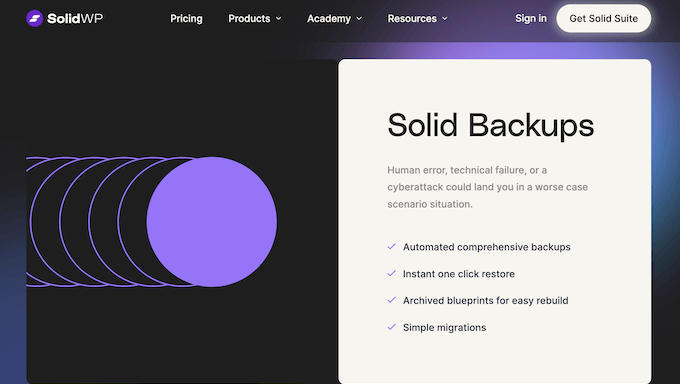
Solid Backups Überprüfung: Warum es in WordPress verwenden?
Solid Backups, ehemals BackupBuddy, ist ein beliebtes WordPress-Backup-Plugin, mit dem Sie stündliche, zweimal tägliche, tägliche, jeden zweiten Tag, zweiwöchentliche, wöchentliche oder monatliche Backups planen können.
Es kann sowohl Ihre Dateien als auch Ihre WordPress-Datenbank sichern, mit der Option, vollständige Backups der Website zu erstellen.
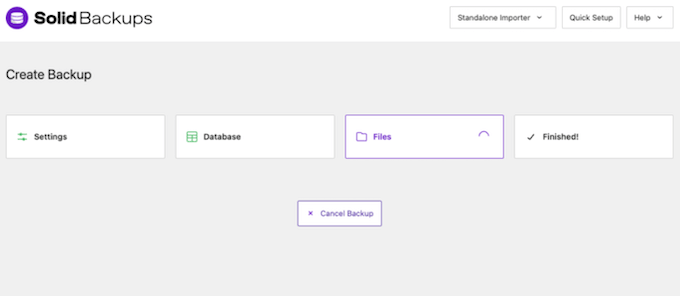
Mit Solid Backups können Sie Ihre Dateien automatisch in Cloud-Speicherdiensten wie Dropbox, Amazon S3 oder Google Drive speichern. Sie können Ihre Backups sogar an eine E-Mail-Adresse senden.
Darüber hinaus verfügt Solid Backups über eine einzigartige Stash Live-Funktion, die Schnappschüsse Ihrer WordPress-Website erstellt.
Die Standardeinstellungen von Stash Live sind für die meisten Websites gut geeignet, so dass Sie diesen Dienst in der Regel aktivieren können und alle Vorteile der fortlaufenden Snapshots nutzen können, ohne zusätzliche Konfiguration.
Da die schwere Arbeit auf den Stash Live-Servern stattfindet, eignet sich diese Funktion besonders gut für große Websites mit vielen Inhalten.
Solid Backups Bewertung: Ist es das richtige Backup-Plugin für Sie?
Die Erstellung regelmäßiger Backups ist ein wesentlicher Bestandteil der WordPress-Sicherheit. Während Sie diese Backups manuell erstellen können, sparen clevere Website-Besitzer Zeit, indem sie ein WordPress-Plugin verwenden.
Sehen wir uns also an, ob Solid Backups die richtige Sicherungslösung für Ihren WordPress-Blog ist.
1. Einfache Einrichtung
Die ersten Schritte mit Solid Backups sind einfach. Zu Beginn können Sie es wie jedes andere WordPress-Plugin installieren und aktivieren.
Danach hilft Ihnen die Seite Quick Setup bei der Konfiguration des Plugins.
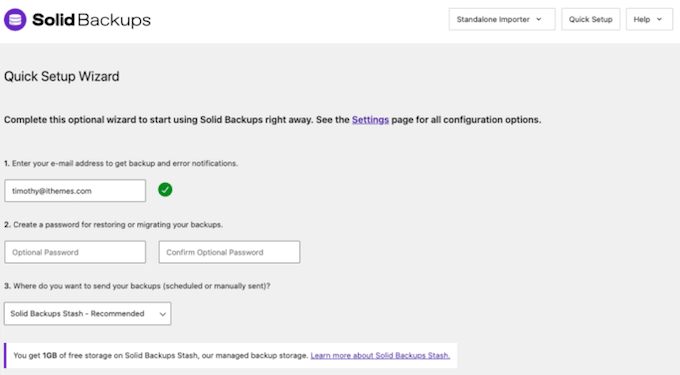
Dazu gehören die Eingabe der E-Mail-Adresse, an die Sie die Benachrichtigungen senden möchten, die Wahl des Speicherorts für die Sicherungen und die Erstellung eines automatischen Sicherungsplans.
2. Automatisierte WordPress-Backups
Solid Backups kann Ihre Website automatisch stündlich, zweimal täglich, täglich, jeden zweiten Tag, alle zwei Wochen, wöchentlich oder monatlich sichern.
Sie können jedoch einen Zeitplan erstellen, der zu Ihrer Website passt. Wenn Sie zum Beispiel einen gut besuchten Online-Shop betreiben, sollten Sie Ihre Daten so oft wie möglich sichern. Auf diese Weise vermeiden Sie den Verlust von Bestellinformationen, Kundenzahlungsdaten und anderen wichtigen Daten.
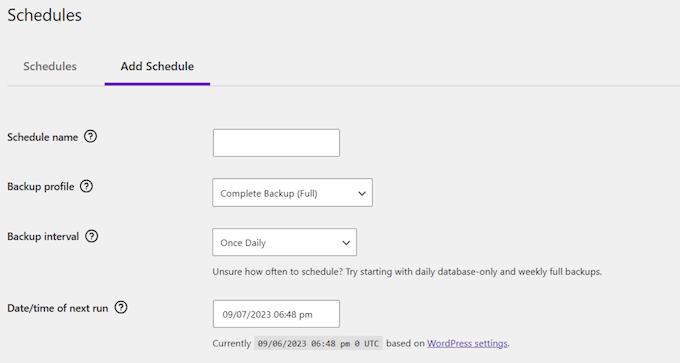
Sie können sogar den Zeitpunkt für die Datensicherung festlegen. Sie können sie beispielsweise so planen, dass sie dann erfolgt, wenn der Verkehr auf Ihrer Website, Ihrem Blog oder Ihrem Online-Marktplatz normalerweise gering ist.
Sie können ein vollständiges Backup planen, bei dem die Datenbank sowie alle Dateien im WordPress-Installationsverzeichnis, einschließlich Medien, Plugins, WordPress-Themes und Bilder, gesichert werden.
Es ist klug, ein vollständiges Backup zu erstellen, wenn Sie den Webhoster wechseln, da einige Anbieter oder automatische Tools Teile des Migrationsprozesses auslassen. Wenn Sie ein vollständiges Backup erstellen, müssen Sie sich keine Sorgen machen, dass Daten, Einstellungen oder Inhalte während der Migration verloren gehen.
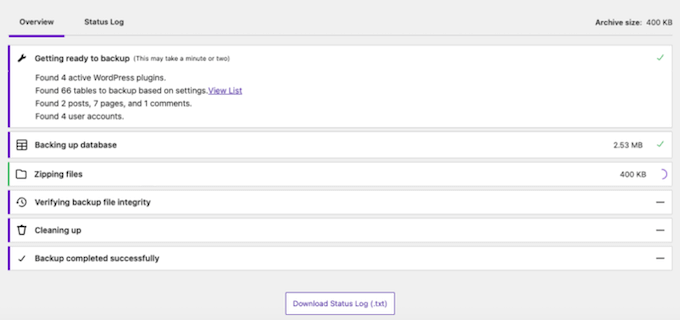
Eine weitere Option ist die Erstellung einer reinen Datenbanksicherung. Wenn Sie diese Option wählen, sichert das Plugin Ihre Kommentare, Seiten und Beiträge, Widget-Inhalte, WordPress-Einstellungen sowie Medientitel und -beschreibungen. Beachten Sie jedoch, dass die Mediendateien selbst nicht gesichert werden.
Diese Art der Sicherung hat in der Regel weniger Auswirkungen auf die Leistung Ihres Servers und benötigt weniger Speicherplatz als eine Vollsicherung.
Schließlich kann dieses Plugin zusätzliche Datenbanktabellen sichern, die nicht von WordPress erstellt wurden.
3. Mehrere Speicherorte
In der Regel ist es keine gute Idee, Ihre Sicherungskopien am gleichen Ort wie Ihre Website zu speichern. Wenn Sie das tun, riskieren Sie, sowohl Ihre Website als auch die Sicherungsdateien zu verlieren, wenn etwas schief geht.
Stattdessen können Sie mit Solid Backups Ihre Backups in Google Drive, Amazon S3, Dropbox oder Microsoft OneDrive speichern.
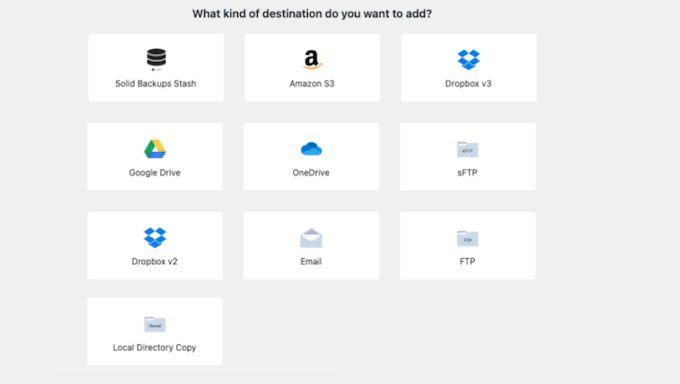
Sie können auch auf FTP oder SFTP sichern oder Ihre Sicherungen an eine E-Mail-Adresse senden.
4. Optimieren Sie Ihren Speicherplatz
Sie können wählen, wie viele Backups das Plugin in der Cloud speichern soll.
Sobald Solid Backups diese Zahl erreicht, werden die ältesten Backups durch neuere WordPress-Backups ersetzt. Auf diese Weise kann es helfen, Ihren Cloud-Speicherplatz zu optimieren.
Wie bereits erwähnt, können Sie eine gesamte WordPress-Datenbank oder ein Dateisystem mit nur wenigen Klicks sichern. Sie können jedoch auch genau auswählen, welche Dateien, Ordner und Datenbanktabellen dieses Plugin in jede Sicherung einbezieht.
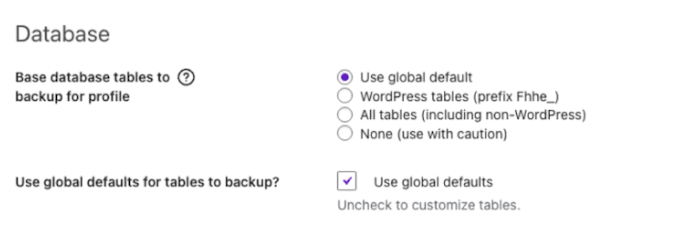
5. Verschlüsselte Backups
Solid Backups überträgt alle Daten über eine SSL-verschlüsselte Verbindung. Für zusätzliche Sicherheit schützt das Programm Ihre Archive mit der branchenüblichen AES-256-Verschlüsselung.
Noch besser: Wenn Sie diese Dateien herunterladen oder wiederherstellen müssen, entschlüsselt Solid Backups sie automatisch für Sie.
6. Automatisierte Benachrichtigungen
Backups spielen eine wichtige Rolle für die Sicherheit von WordPress. Aus diesem Grund kann Solid Backups Sie jedes Mal benachrichtigen, wenn eine Sicherung erfolgreich erstellt wurde, sodass Sie wissen, dass Ihre Website vollständig gesichert ist.
Wenn eine automatische Sicherung aus irgendeinem Grund fehlschlägt, müssen Sie so schnell wie möglich darüber informiert werden. Daher kann Solid Backups Sie auch benachrichtigen, wenn ein WordPress-Fehler auftritt oder Sie seit einer bestimmten Anzahl von Tagen keine Sicherung erstellt haben.
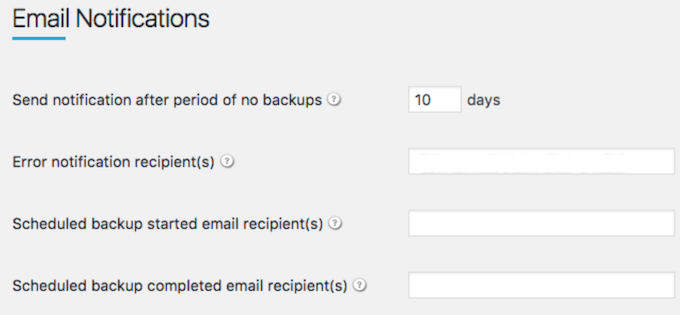
Alle diese E-Mails sind vollständig anpassbar, so dass Sie den Betreff und den Inhalt ändern können.
Sie können auch Variablen verwenden, die Solid Backups bei jeder Erstellung einer E-Mail durch echte Werte ersetzt. Sie können beispielsweise das Datum und die Uhrzeit oder die aktuelle Version von Solid Backups einfügen. Auf diese Weise können Sie hilfreichere und informativere E-Mails erstellen.
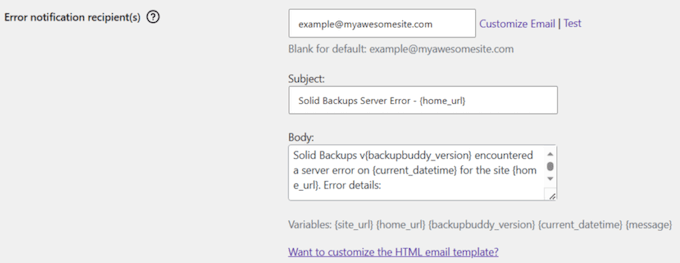
7. Ein-Klick-Wiederherstellung
Wenn Sie jemals eine Sicherung wiederherstellen müssen, bietet Solid Backups mit dem Tool ImportBuddy eine Ein-Klick-Wiederherstellung an.
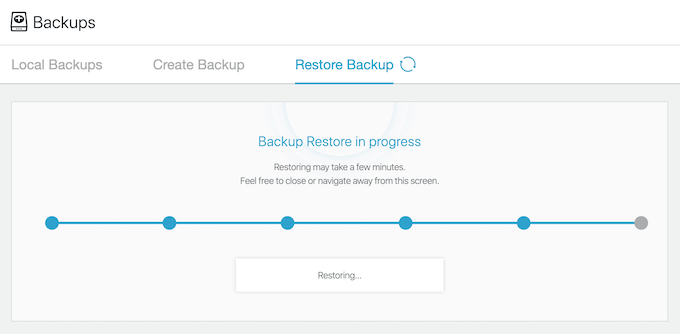
Für zusätzliche Sicherheit können Sie ImportBuddy mit einem Passwort schützen.
Nachdem Sie das Passwort eingegeben haben, können Sie einfach Ihre Sicherungsdatei hochladen, und Solid Backups stellt Ihren gesamten Inhalt wieder her, einschließlich Ihres Themas, Ihrer WordPress-Widgets und Plugins. Falls erforderlich, wird WordPress auch automatisch neu installiert.
Alternativ können Sie Ihre Sicherung von einem entfernten Ziel wie Amazon S3, Google Drive oder Dropbox wiederherstellen.
8. Bestimmte Dateien oder Datenbankzustände wiederherstellen
Manchmal möchten Sie vielleicht nur einige Dateien wiederherstellen oder zu einem früheren Datenbankzustand zurückkehren, um gelöschte Inhalte oder bearbeitete Einstellungen wiederherzustellen.
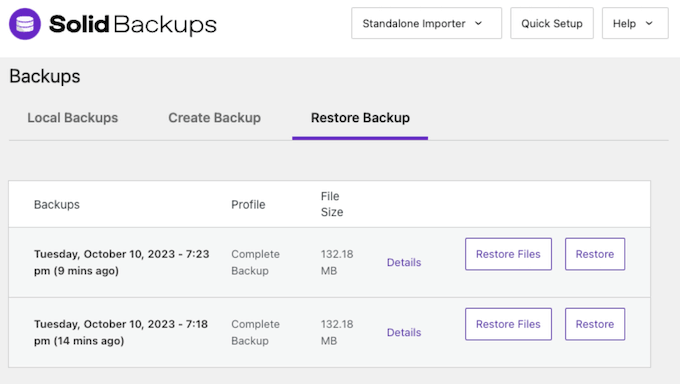
Mit Solid Backups müssen Sie nicht eine ganze Website wiederherstellen. Stattdessen können Sie den Inhalt aller textbasierten Dateien innerhalb einer bestimmten Sicherung anzeigen.
Öffnen Sie in Ihrem WordPress-Dashboard einfach das Backup, das Sie wiederherstellen möchten, und Sie sehen eine Liste aller Dateien und Verzeichnisse.
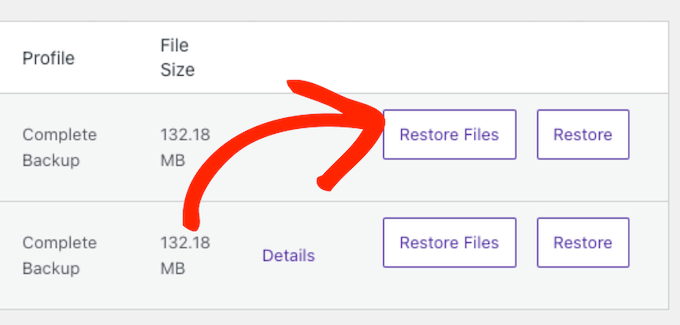
Sie können dann einfach die Elemente markieren, die Sie wiederherstellen möchten. Alternativ können Sie mit wenigen Klicks zu einem früheren Zustand der Datenbank zurückkehren.
9. Versteck Live
Wenn Sie Solid Backups kaufen, erhalten Sie 1 GB externen Speicherplatz über den Stash Live-Dienst.
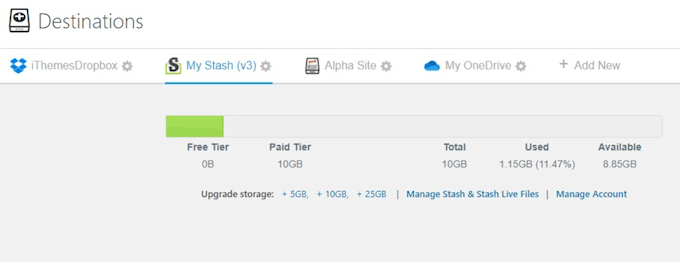
Dieser cloudbasierte Dienst verspricht hohe Redundanz und verschlüsselte Speicherung. Im Gegensatz zu herkömmlichen Backups macht Stash Live einen “Schnappschuss” von einzelnen Dateien und Daten und sendet sie dann an die Stash-Server. Dort werden sie zu einem Backup zusammengestellt.
Während Sie an Ihrer Website arbeiten, spiegelt Stash Live diese Änderungen auf seinen Servern. Das bedeutet, dass Sie eine Sicherungskopie der Änderungen abrufen können, die seit Ihrem letzten Snapshot vorgenommen wurden. Außerdem können Sie jederzeit einen manuellen Snapshot erstellen, indem Sie einfach auf eine Schaltfläche klicken.
Müssen Sie große Dateien übertragen? Stash Live unterstützt mehrteilige Uploads, so dass Dateien bei Bedarf in kleineren Teilen übertragen werden können, was Ihnen helfen kann, Servergrenzen zu überwinden.
10. Diagnose Dashboard
Solid Backups kann Ihnen dabei helfen, potenzielle Probleme zu erkennen und mehr über Ihre Serverkonfiguration über das Diagnose-Dashboard zu erfahren. Beispielsweise wird Ihre Website auf eine AddHandler-Zeile überprüft, da diese die Migration Ihrer Website zu bestimmten Webhosts verhindern kann.
Das Diagnose-Dashboard zeigt auch die Gesamtgröße Ihrer Website, die Anzahl der Dateien, die durchschnittliche Schreibgeschwindigkeit und andere nützliche Informationen an. Außerdem wird eine interaktive Karte erstellt, die Ihre Datei- und Ordnergrößen anzeigt.
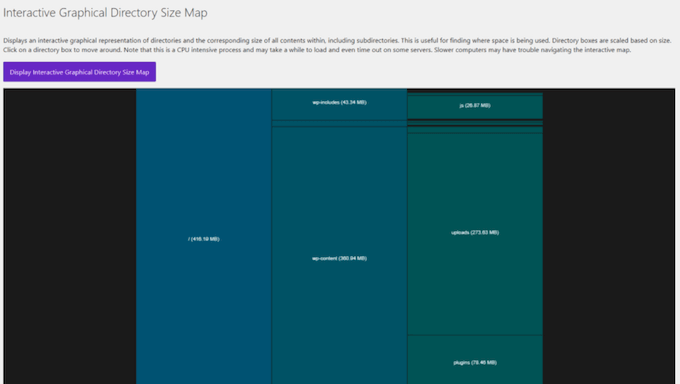
11. Eine geklonte Test-Site erstellen
Manchmal möchten Sie vielleicht sehen, wie Ihre Website mit einem neuen WordPress-Theme, Layout, Plugins oder anderen Inhalten aussieht. Mit Solid Backups können Sie eine vorhandene Website ganz einfach klonen und diese dann als Testseite verwenden, um neue Änderungen auszuprobieren.
Alternativ können Sie den Klon auch als Ausgangspunkt für Produktionsseiten verwenden. Dies kann Ihnen eine Menge Zeit und Mühe ersparen, insbesondere wenn Sie ein WordPress-Entwickler sind, der regelmäßig Kundenseiten erstellt. Weitere Informationen zu diesem Thema finden Sie in unserem Leitfaden zum Klonen einer WordPress-Website.
12. Einfache Website-Migration
Möchten Sie Ihre Website zu einem neuen WordPress-Hosting-Anbieter umziehen? Um sicherzustellen, dass alles reibungslos verläuft, verwenden viele Website-Besitzer ein WordPress-Migrations-Plugin.
Mit Solid Backups können Sie Ihre Website ganz einfach migrieren, ohne ein zusätzliches Plugin zu verwenden. Stattdessen können Sie Ihre WordPress-Website einfach an den neuen Speicherort verschieben oder eine neue Website aus einem vorhandenen Sicherungsarchiv erstellen.
Bei der Migration einer Website kann Solid Backups automatisch alle Domänen und URL-Verweise in der Datenbank aktualisieren, auch wenn sie in serialisierten Daten enthalten sind.
Dieses Suchen und Ersetzen kann Ihnen helfen, fehlerhafte Links, Umleitungen und anderes seltsames Verhalten zu vermeiden. Außerdem können Sie damit im Vergleich zur manuellen Aktualisierung dieser Instanzen eine Menge Zeit sparen.
Die Migrationsfunktion von Solid Backups ist besonders nützlich, wenn Sie eine WordPress-Entwicklungsagentur betreiben. Sie können die Kundenseite auf einer temporären Domain oder einem lokalen Host erstellen und dann die fertige Website auf die Live-Domain des Kunden verschieben.
13. Experimentelle Multisite-Unterstützung
Solid Backups bietet eine begrenzte, experimentelle Multisite-Unterstützung. Dazu gehört die Option, Ihre Unterseiten in eigenständige WordPress-Sites zu exportieren.
Allerdings sind nicht alle eigenständigen Funktionen für WordPress-Multisite-Installationen verfügbar, und auf der Solid Backups-Website wird davor gewarnt, diese Beta-Funktion auf eigenes Risiko zu verwenden.
14. Gemeinschaftliche und professionelle Unterstützung
Mit seiner automatischen Planung ist Solid Backups auf Benutzerfreundlichkeit ausgelegt. Legen Sie einfach den Zeitplan und den Speicherort fest, und Solid Backups kümmert sich um den Rest.
Es kann jedoch vorkommen, dass Sie Fragen haben oder zusätzliche Hilfe benötigen. Wenn Sie selbst Antworten erhalten möchten, bietet Solid Backups ein Hilfecenter, in dem Sie eine ausführliche Dokumentation finden.
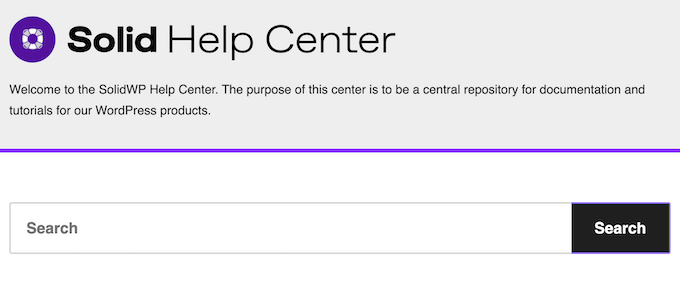
Wenn Sie weitere Informationen wünschen, hat Solid Backups eine Reihe von kostenlosen Anleitungen veröffentlicht.
Diese decken eine Reihe von WordPress-Sicherheitsthemen ab, wie z. B. den Einstieg in die passwortlose Anmeldung oder den Schutz Ihrer Website vor Brute-Force-Angriffen.
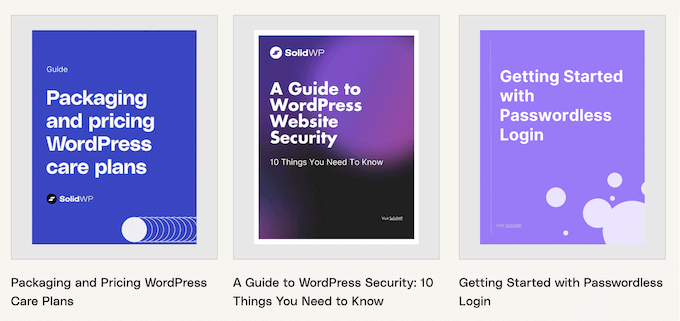
Wenn Sie persönliche Hilfe bevorzugen, können Sie ein Support-Ticket einreichen und das SolidWP-Team wird sich so schnell wie möglich mit Ihnen in Verbindung setzen.
Solid Backups Überprüfung: Preisgestaltung und Pläne
Im Gegensatz zu einigen anderen WordPress-Backup-Plugins erhalten Sie unabhängig von der erworbenen Lizenz dieselben Funktionen. Das heißt, Sie können einen Backup-Zeitplan erstellen, Ihre Backups verschlüsseln, Ihre Dateien in der Cloud speichern und vieles mehr.
Der Preis hängt jedoch von der Anzahl der Websites ab, für die Sie das Solid Backups Plugin verwenden möchten.
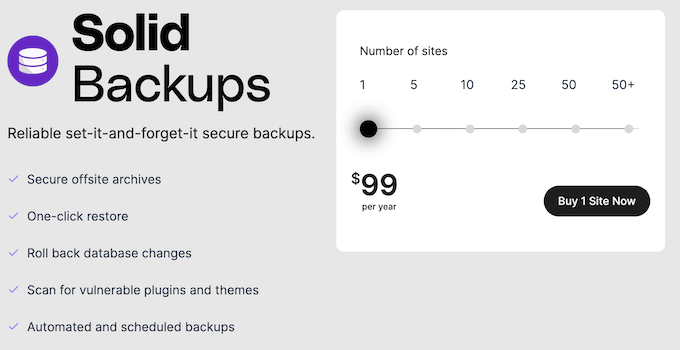
Wenn Sie nur eine einzige Website sichern möchten, kostet eine Jahreslizenz $99.
Besitzen Sie mehrere verschiedene Websites, z. B. mehrere Blogs in einem Affiliate-Marketing-Netzwerk? Dann können Sie Solid Backups auf bis zu 5 Websites für 199 $ jährlich installieren.
Wenn Sie eine WordPress-Entwicklungsagentur betreiben, können Sie Solid Backups auf bis zu 50 Kundenwebsites für 499 US-Dollar pro Jahr installieren. Wenn Sie dieses Plugin für mehr als 50 Websites verwenden möchten, können Sie sich direkt an Solid Backups wenden, um einen maßgeschneiderten Plan zu erstellen.
Solid Backups Bewertung: Ist es das richtige Backup-Plugin für Sie?
Nachdem wir uns die Funktionen, Support-Optionen und Preise angesehen haben, sind wir überzeugt, dass Solid Backups ein hervorragendes Backup-Plugin für WordPress-Benutzer ist.
Es bietet automatische Backups und unterstützt mehrere Cloud-Speicherorte. Sie können eine gesamte Website mit einem einzigen Klick wiederherstellen oder bestimmte Dateien und Datenbankstände wiederherstellen.
Insbesondere die Stash Live-Funktion macht dieses Plugin zu einer guten Option für größere Unternehmenswebsites mit vielen Inhalten. Stash Live spiegelt automatisch Änderungen, die auf Ihrer Website stattfinden, ohne Ihre Server zusätzlich zu belasten.
Wenn Sie nur ein einzelnes Blog oder eine Website sichern möchten, können Sie eine Jahreslizenz für $99 erwerben.
Der Preis erhöht sich jedoch je nach Anzahl der Websites, auf denen Sie Solid Backups verwenden möchten. Wenn Sie Solid Backups beispielsweise für 10 Websites verwenden möchten, müssen Sie 299 $ pro Jahr bezahlen.
Wir hoffen, dass diese Bewertung von Solid Backups Ihnen bei der Entscheidung geholfen hat, ob es das richtige Backup-Plugin für Sie ist. Lesen Sie auch unseren Leitfaden zur Steigerung des Blog-Traffics oder unsere Expertenauswahl der besten Analyselösungen für WordPress-Benutzer.
Wenn Ihnen dieser Artikel gefallen hat, dann abonnieren Sie bitte unseren YouTube-Kanal für WordPress-Videotutorials. Sie können uns auch auf Twitter und Facebook finden.

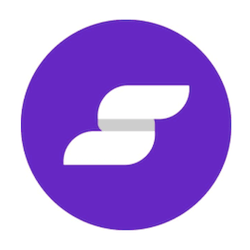
Solid Backups User Reviews
Please share your Solid Backups review to help others in the community.